
[iOS 14]背面タップでiPhoneライフを充実せよ!
こんにちは
株式会社レキサスの開発エンジニアでiPhoneユーザーのアベルです。
スーパーエンジニアになるべく、日々勉強中です。
7月からレキラボ(Lexues Laboratory)に参加しています。
レキラボの概要については、こちらの記事をご参照ください。
「Back Tap」機能
今回は、iPhoneの「Back Tap(背面タップ)」機能について
紹介したいと思います!
私は主に、レキラボメンバーや先輩社員など、
人の話を聞く際に活用しています!
背景
2020年9月中旬、
「iOS 14」がリリースされた頃、
個人アカウントのTwitterを起動すると、以下のツイートを見つけました。
iOS14で背面タップ出来るようになったの知らなかった。
— Go Ando / THE GUILD (@goando) September 19, 2020
設定 > アクセシビリティ > タッチ > 背面タップ
でダブルタップ、トリプルタップそれぞれに機能を割り当てられる。pic.twitter.com/HNvdkkHv9z
iPhoneの背面を指でタップすると、自分で設定した機能を起動できるとのこと!!
最近、スマホのアプリを起動する際に
「アプリを目で確認して、そのアプリをタッチする」動作に
面倒臭さを感じていたので、
「Back Tap(背面タップ)」で
「アプリを目で確認する」動作を省けるの、すごく嬉しい!!
(理想は、脳の信号でアプリが起動できることなのですが、、、)
さっそく試してみました。
今回は、「録音を実行しながら、メモできる」機能を設定しようと思います。
手順は以下の通りです。
設定手順
1. アプリ「Shortcut(ショートカット)」を起動
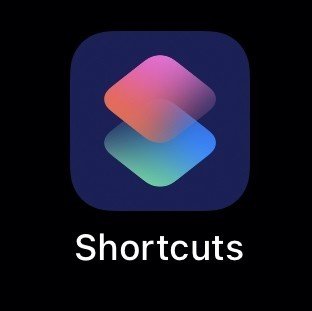
2. 「録音を実行しながら、メモできる」機能を作成。

3. アプリ「設定」→「アクセシビリティ」→「タッチ」→「背面タップ」に移動
4.「Double Tap(ダブルタップ)」を選択(Triple Tapでも設定可能)

5. 手順2で作成した「録音を実行しながら、メモできる」機能を設定

以上で設定完了です。
起動
iPhoneの背面をダブルタップ!!
1. 録音実行

2. メモアプリ起動

「録音を実行しながら、メモできる」機能を
無事設定することができました!!!
まとめ
iPhoneを握ったフォームから、人差し指の第三関節しか動かさないので、
手にかかる負担が少なく、操作性もお手軽なのでとてもいい印象です。
EvernoteやTwitter、LINE、Kindleなどの外部アプリとの連携も可能なので、うまく活用すれば、作業効率を大幅に改善できるかもしれません、、、
以上、アベルのnote投稿でした。
今後のレキラボ(Lexues Laboratory)、レキサスにご期待ください。
この記事が参加している募集
この記事が気に入ったらサポートをしてみませんか?
